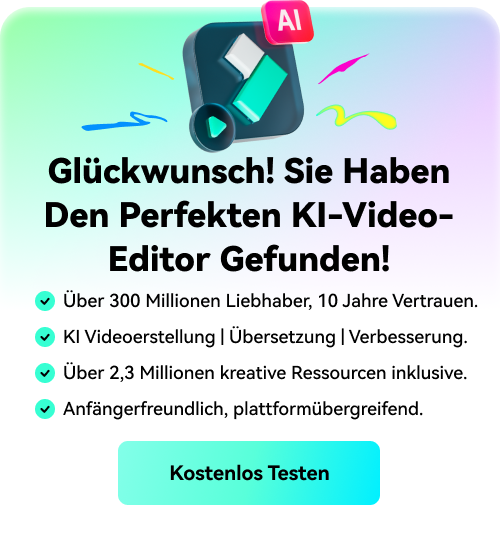Wie man den Bullet-Sync-Effekt in ein Spielvideo einfügt
Was Sie zur Vorbereitung benötigen:
- Ein Computer (Windows oder macOS)
- Ihr Videomaterial.
- Filmora Video Editor
Filmora herunterladen und installieren
Zunächst einmal müssen Sie die neueste Version der Software auf Ihrem System installieren. Ob Windows oder Mac, Filmora unterstützt beide führenden Betriebssysteme.

Importieren Sie das Filmmaterial
Importieren Sie das Filmmaterial in die Zeitleiste von Filmora, um mit dem Hinzufügen des Effekts zu beginnen.
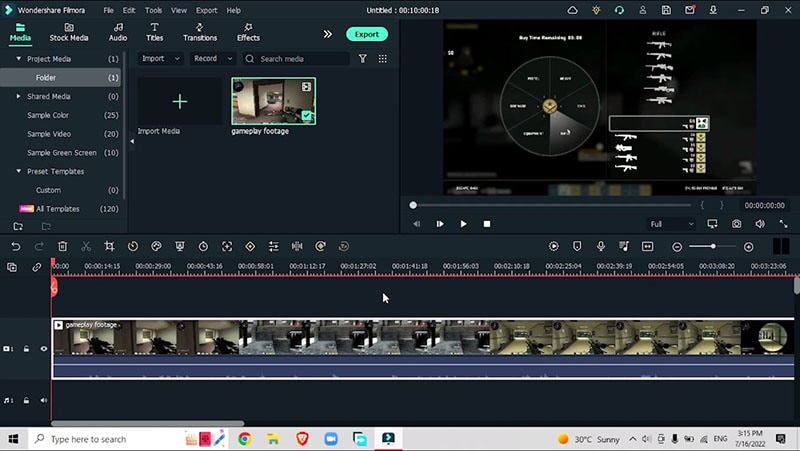
Abschnitte markieren
Nehmen Sie den Abspielkopf und markieren Sie die Stellen im Video, an denen die Kugeln abgefeuert werden. Dies sind die Punkte, an denen wir unseren ausgewählten Einsatz mit dem Klang des Geschosses synchronisieren möchten. Wählen Sie das Video aus und drücken Sie "M" auf der Tastatur, um diese Punkte zu markieren.
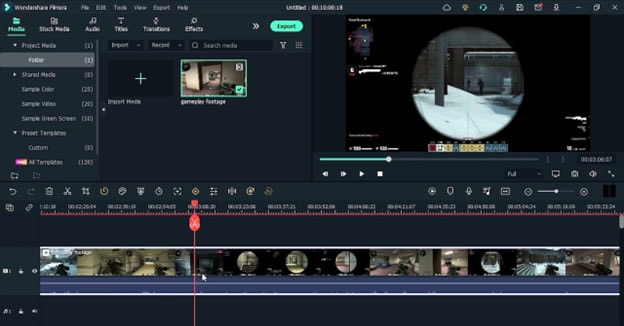
Audio hinzufügen
Suchen Sie einen Song oder einen Beat, der zur Montage Ihres Spielmaterials passt. Gehen Sie zu Audio > Suchen Sie nach einem passenden Beat oder gehen Sie zu Exklusive Musik > Dynamisches Video. Nachdem Sie das Audiomaterial ausgewählt haben, ziehen Sie es direkt auf Ihre Zeitleiste.
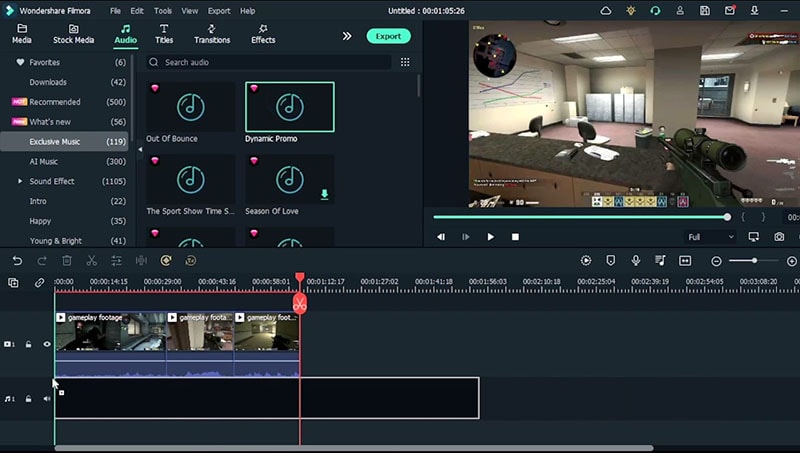
Die Abschnitte neu anordnen & Standbilder hinzufügen
Bringen Sie die Abschnitte des Filmmaterials, bei denen Sie die Musik nicht mit den Schüssen synchronisieren möchten, auf die oberste Spur und sperren Sie sie. Nachdem Sie die Abschnitte neu arrangiert haben, kümmern Sie sich um das Filmmaterial, auf dem Sie den Beat zusammenführen möchten. Wählen Sie das Video aus, gehen Sie zu Zeit > Standbild hinzufügen.
Markieren Sie die Bereiche, in denen die Taktsynchronisierung erforderlich ist, schneiden Sie sie aus und entfernen Sie dann die überflüssigen Teile. Ordnen Sie die Frames der Musik zu.
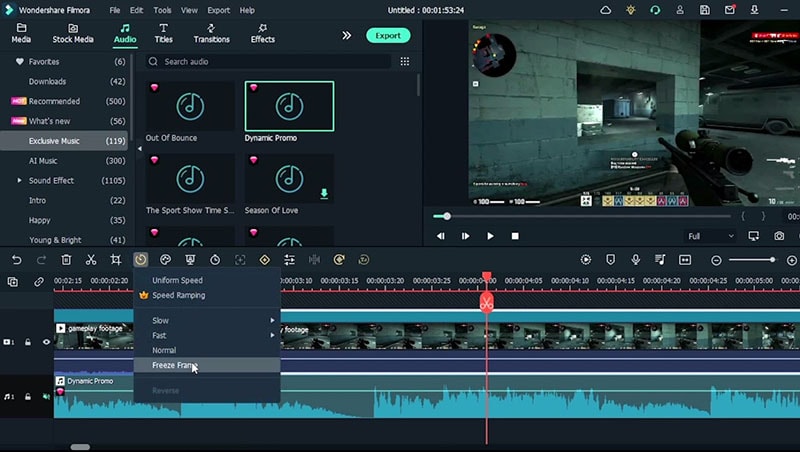
Übergänge hinzufügen
Nachdem Sie die Standbilder ausgewählt haben, müssen Sie nach einer Überleitung suchen, die zwischen diese Standbilder passt. Gehen Sie zu Übergänge > Einblenden/Blenden oder wählen Sie einen beliebigen Übergang. Ziehen Sie den Übergang und fügen Sie ihn zwischen den einzelnen Frames ein. Passen Sie die Dauer des Übergangs an.
Effekte hinzufügen
Gehen Sie zu Effekte > wählen Sie einen beliebigen Effekt, z.B. Schwarzweiß-Rauschfilter (B&W Noise). Doppelklicken Sie auf den Effekt, um die Deckkraft anzupassen.
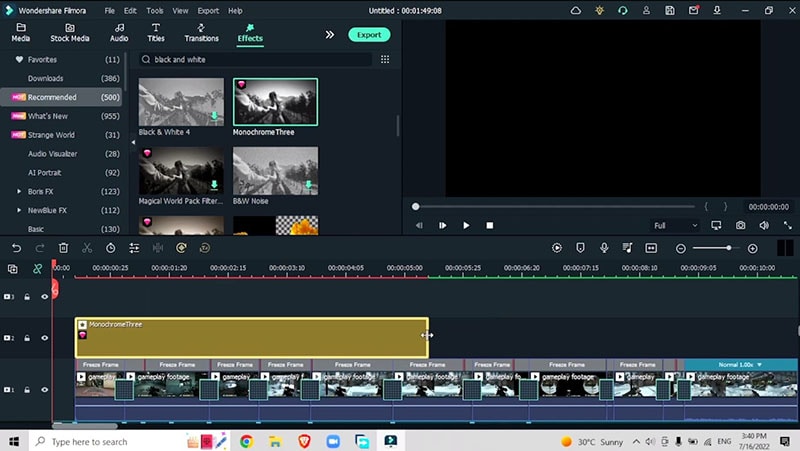
Synchronisieren Sie den Schuss mit dem Beat und fügen Sie visuelle Effekte hinzu
Schalten Sie die Spuren auf der zweiten Spur frei und ziehen Sie sie nach unten, um sie mit dem bearbeiteten Abschnitt des Videos zu verbinden. Synchronisieren Sie den Schuss auf den Beat.
Gehen Sie zu Effekte > BCC Weichzeichner > BCC Schnelle Linsenunschärfe.
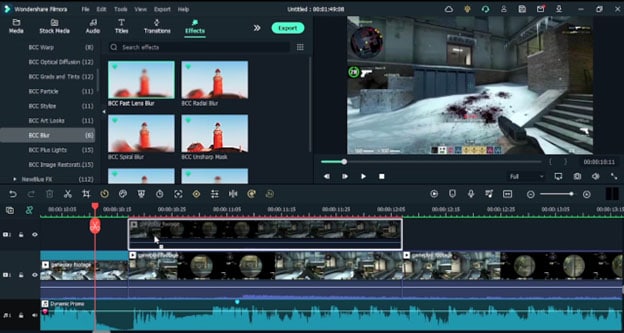
Wählen Sie die Markierung aus und löschen Sie die Unschärfe, sobald die Kugel im Video abgefeuert werden soll. Gehen Sie dazu auf Animation > Anpassen > Keyframe hinzufügen und verringern Sie an dem Punkt, an dem die Unschärfe verschwinden soll, die Deckkraft des Keyframes.
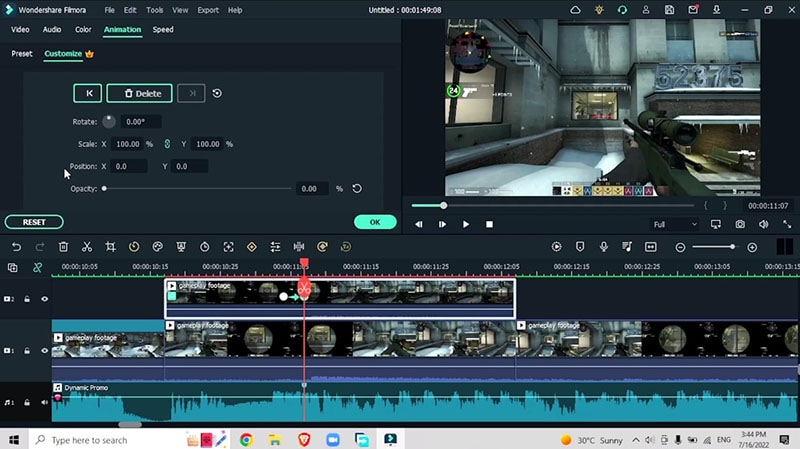
Sobald Sie mit der Synchronisierung des Tons mit den Schießszenen im Gameplay fertig sind, erhöhen Sie die Ausblendung am Ende, indem Sie auf den Ton doppelklicken > ziehen Sie den Schieberegler in der Option der Ausblendung
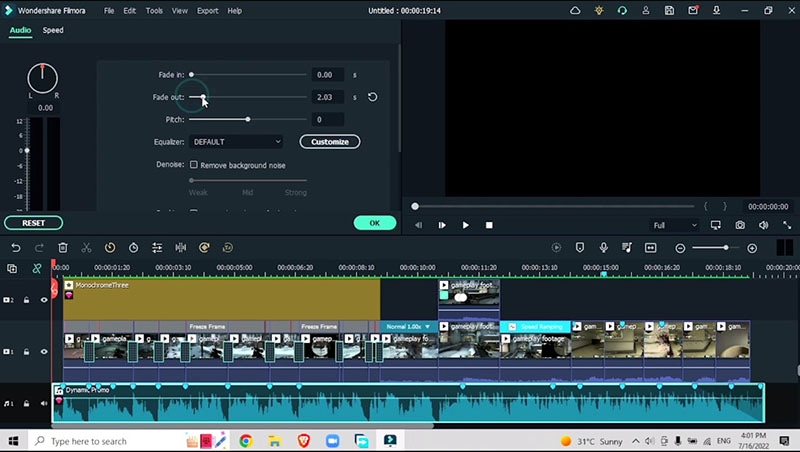
Weitere Übergänge hinzufügen
Um alles miteinander zu verbinden, fügen Sie weitere Übergänge hinzu.
Gehen Sie zu Übergänge > Geschwindigkeitsunschärfe > Unscharfe Rolle 2.
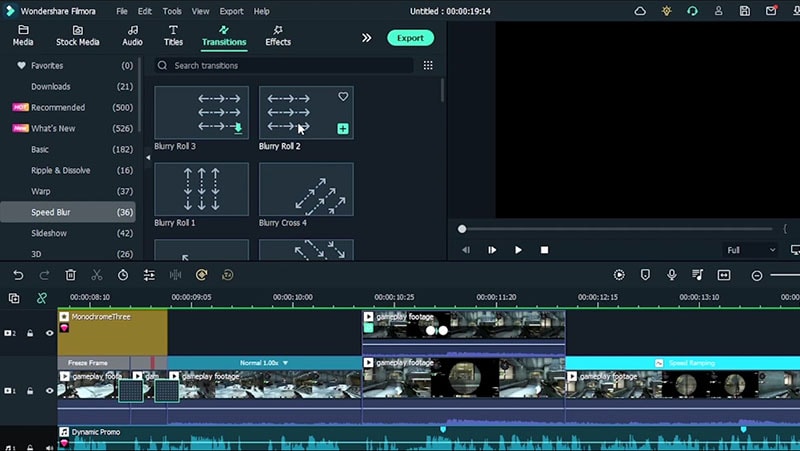
Neben diesen Übergängen können Sie weitere Übergänge Ihrer Wahl hinzufügen, um die einzelnen Abschnitte Ihres Videos miteinander zu verbinden. Zum Schluss sehen Sie sich Ihr Video im Vollbildmodus an und schon ist der Effekt fertig.
Sie möchten es nicht verpassen, die Schüsse in Ihrem Spiel zu hören, die mit einer einzigartigen Hintergrundmusik kombiniert sind. Mit diesem Effekt können Sie die Synchronisierung des Tons mit dem Schussgeräusch meistern, also lassen Sie sich von dieser Anleitung inspirieren.